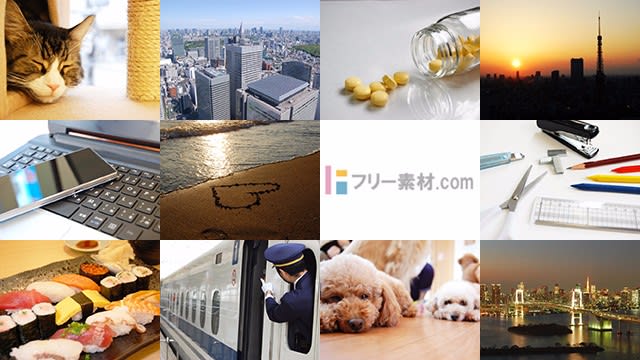スマホアプリの制作ツールでおなじみ「monaca」ですが
無料配布されている「おみくじ占い」アプリの制作手順をまとめました。
(一応Androidで解説しますがiOSもほぼ同じです。)
大きくわけて2テーマです
【1】プロジェクトを(エクスポートして)インポート
【2】自分のサイトで公開(Google playストアなど公式ストアを介さないリリース)
【1】プロジェクトを(エクスポートして)インポート
<1-1>プロジェクトをエクスポート(出力)
まず、提供されている「おみくじアプリ」のプログラム(ここではプロジェクトと表現)を
自分のPCに落とします(エクスポート)。
こちらのサイトにアクセスして
https://docs.monaca.io/ja/sampleapp/samples/omikuji/ をクリック
をクリック
これで自分のPCにエクスポート(ダウンロード)されました
<1-2>インポート
先ほどのファイルをmonacaに導入(インポート)します。
monacaにログインして「Import Project」をクリック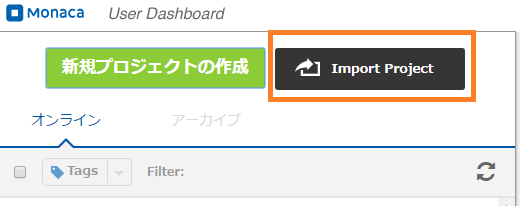
プロジェクト名や説明はお好きに入力して

「プロジェクトのパッケージをアップロード」で、
のファイルを選択 ⇒インポート。
⇒インポート。
<1-3>プロジェクトが出来ました
先ほど名前を付けたプロジェクトが入っていれば成功。

「開く」をクリックで、中を見てみてください。
遊ぶこともできます(大吉がでました!わーい)



【2】自分のサイトで公開(Google playストアなど公式ストアを介さないリリース)
先ほど作ったアプリを使ってもらえるようにしましょう。
※本当はgoogle playストアなどに公式登録をするのが一番いいのですが
登録料として$25かかるため、今回の練習用は、公式ストアを介さず、
自分のサイトやブログなどで配布する、「非公式ですが無料」のパターンをご紹介
※google playで配布したい方はこちらをご参照
https://docs.monaca.io/ja/manual/deploy/google_play/
<2-1>ビルド~インストールできるようアプリを構築~
ダッシュボード⇒ビルド⇒Androidアプリのビルド

をクリック
アプリケーション名などを入力して保存
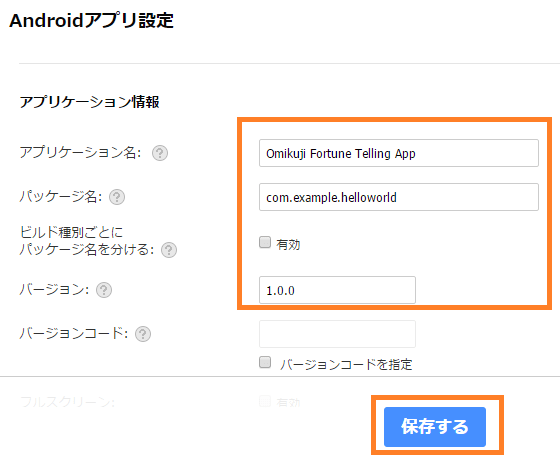
<2-2>キーストア(署名)
android アプリを配布するには、そのアプリが「署名」されている必要があります。
それがキーストアです。
設定⇒Androidキーストア設定



エイリアス名とパスワードを入力して「キーストアとエイリアスの作成」をクリック

<2-3>いよいよ配布です
ビルド⇒Androidアプリのビルド⇒リリース向けビルド⇒ビルドを開始する


リリース用のファイルができました。

これをローカルPCにダウンロードするなりして、
自分のサイトやブログでリンクすればOK
※ただし、冒頭でも申しましたが、
Google playストア(公式)を介さないリリースなので
非公式アプリはブロックされる可能性があります。
設定で、「提供不明元のアプリ」にチェックを入れれば大丈夫です。


こんな写真も無料でダウンロード
商用可能なフリー素材、フリー素材ドットコム
http://free-materials.com/